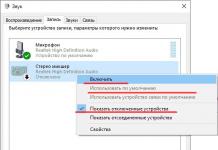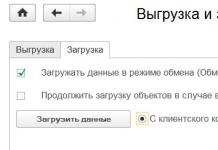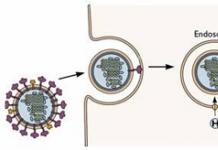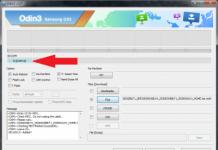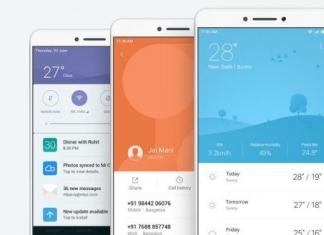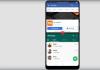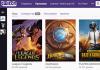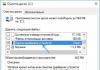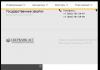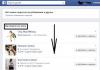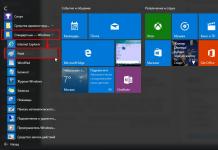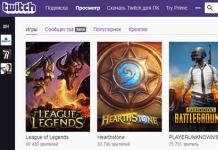Система «Андроид» самая популярная среди пользователей.
Все современные производители современных устройств используют операционную систему «Андроид»:
- Motorola;
- Sony;
- Samsung.
Сейчас операционную систему «Андроид» имеют не только дорогостоящие модели телефонов, но и бюджетные варианты. Поэтому большинство сенсорных моделей в данный момент используют именно эту операционную систему.
На данный момент абсолютным собственником компании «Андроид» является компания Google.
В июле 2005 года корпорация Google купила компанию Android Inc.
Первая версия системы «Андроид» вышла в сентябре 2008 года.
Живя в современном мире в нашу жизнь, плотно вошли современные гаджеты, когда они перестают работать, мы зачастую впадаем в панику. Не включение любимого смартфона на Андроиде головная боль многих пользователей.
Сначала нужно разобраться в причине отказа устройства нормально работать. Причины этого разнообразны, они бывают аппаратного и программного характера.
Причина №1
Одной из причин не включения устройства может быть, полный разряд батареи.
Поэтому достаньте аккумулятор из устройства и поставьте его заряжаться внешним зарядным устройством как «жабка». Так как стандартная «зарядка», недостаточно мощное, и при полной разрядке аккумулятора вам не поможет.
Такое зарядное толкнёт ваш аккумулятор, и через полчаса вы можете использовать ваш смартфон.
Иногда для перезагрузки устройства достаточно вынуть батарею из него, и подождать несколько минут, заново поставить и нажать включение.
Причина № 2
Если у вашего мобильного телефона экран при включении подсвечивается, но дальше не включается, тогда вам, возможно, поможет полный сброс настроек «Андроид».
Пошагово распишем, как это сделать:
- Достаём батарею, через 30 секунд ставим на место.
- Нажимаем клавишу громкости, где + и одновременно кнопку включения устройства.
- Кнопкой громкости «вверх» «вниз» выбираем меню Settings – подтверждаем кнопкой включение;
- Потом выбираем строку форматирование системы - Factory reset;
- В следующем окне выбираем строку Reboot system now.
- Затем ваш смартфон автоматически перезагружается.
- И когда автоперезагрузка закончится, вы успешно сможете пользоваться вашим устройством.
Существенный минус установленных ранее программ не будет, картинки, контакты, сохранённые на устройстве тоже, будут удалены.
Причина № 3
Уронив телефон, он может снова не включиться. Здесь уже вы не сможете, самостоятельно справится с проблемой, нужно будет обращаться к специалистам за помощью. При этом если после падения не работает сенсор на телефоне, то что с этим делать поможет разобраться данная 
Так как без навыков по ремонту телефонов вам не обойтись, не разбирайте устройство самостоятельно, а отнесите в мастерскую или в официальный сервис, модели вашего устройства.
Причина № 4
Часто после контакта с водой устройство перестаёт включаться. Необходимо срочно снять крышку и изъять батарею, просушить смартфон феном с холодным потоком воздуха. Или тёплым потоком на небольших оборотах. Как вариант опустите ваш смартфон в рис. Рис имеет свойство быстро впитывать влагу.
Закопав смартфон, придётся подождать 2–3 часа, пока влага полностью впитается.
Причина № 4
Ещё одной возможной причиной не включения смартфона, может быть поломанная кнопка включения аппарата. Когда ваше устройство на гарантийном обслуживании, то обратитесь в магазин, где покупали или в сервисный центр, если же нет, то в мастерскую по ремонту.
Причин такой поломки может быть множество, от производственного брака, до падения устройства и отхождения контактов кнопки.
Причина № 5
Бывает, установив приложение, через некоторое время приходит запрос на его обновление, и обновление не подходит для вашей модели телефона. Установив его, вы столкнётесь с различными проблемами как выключение смартфона, для устранения проблемы вытащить аккумулятор и подождать пару минут. А вот из данной статьи можно узнать, почему выключается телефон сам по себе и как исправить данную проблему.
Затем включив устройство удалить подвисающее приложение. Если данные манипуляции не помогли, то воспользуйтесь сбросом настройки описанным выше.
На видео-что делать если телефон не включается Андроид:
Что делать если ни чего не помогает
Если вышеописанные подсказки по приведению к жизни смартфона вам не помогли, то необходим будет ремонт.
Стоимость услуг будет варьироваться о причины поломки и дороговизны самой запчасти, которую придётся поменять:
- Если при падении у вас отошёл контакт, это будет недорого стоить.
- Перепрошивка устройства тоже отличный вариант решения многих проблем с включением устройства, не стоит её бояться. Чаще всего после перепрошивки устройство работает лучше, чем прежде.
- Диагностика поломки во всех сервисных центрах бесплатна. Обратившись за диагностикой, вам найдут поломку вашего устройства в течение получаса. Вам скажут стоимость ремонта, рассмотрим приблизительные расценки.
- Стоимость замены аккумулятора обойдётся в сервисном центре от 1 тыс. до 1200 рублей.
- Замена зарядного устройства около 600 рублей.
- Замена прошивки смартфона 1000–1300 рублей.
В один непрекрасный день планшет или смартфон, на котором установлена операционная система Android, отказывается запускаться и/или не заряжается. На самом деле всё не так сложно: нужно точно определить причину, почему устройство так себя ведёт.
Причины, по которым смартфон или планшет с Android не включается и не заряжается
Причин, по которым устройство не берёт заряд и не включается, несколько.
- Полностью разряженный аккумулятор. Так случается, когда планшет много дней пролежал с разряженным аккумулятором. Из-за саморазряда напряжение в аккумуляторе понизилось настолько, что стандартная «зарядка» оказывается бесполезной. Переразряд аккумулятора приводит к тому, что попытки зарядить его штатной «зарядкой» ни к чему не приводят - гаджет не подаёт признаков жизни. В сервис-центре вскрывают корпус или снимают внешнее покрытие аккумулятора (с того торца, где расположен его собственный контроллер) и подают нужное напряжение «в обход» специальным блоком питания. Можно воспользоваться «умным» зарядным устройством, «тренирующим» аккумулятор по иному алгоритму подзарядки, без вскрытия самого аккумулятора - таковы, например, анализаторы аккумуляторов марки Cadex. Если ёмкость аккумулятора сильно уменьшилась - менее 70% - специалист производит его тренировку (полные циклы заряда-разряда). Если тренировка аккумулятора всё же не дала никакого результата, аккумулятор может быть заменён на такой же. Затем всё собирается обратно и аккумулятор заряжается уже от штатного зарядного устройства.
- Неисправное зарядное устройство. Выйти из строя в нём может любая деталь. Это происходит реже, чем обрыв провода. Тот, кто не хочет сам чинить «зарядку», покупает новую. Исключите подделки, используйте оригинальную фирменную «зарядку» от изготовителя вашего устройства, либо заряжайте свой гаджет от USB-порта компьютера, телевизора, автомобильного «прикуривателя» или USB-Hub.
- Поломки оборудования смартфона или планшета. Аппаратные сбои и поломки устройства, например, разбитый экран. Сдайте ваше устройство в сервис-центр на диагностику. Это решит вопрос о стоимости ремонта вашего гаджета.
Как включить устройство, если оно совсем не заряжается и не включается
Существует несколько распространённых причин, по которым устройство может не включаться.
Сбой при запуске системы Android
Если ваше устройство не включается, произошёл программный сбой системы Android при включении.
Секунд на 10 вытащите аккумулятор. Для большинства смартфонов, особенно недорогих, это делается за считаные секунды, а вот планшет часто приходится разбирать. Может понадобиться специальный набор мелких отвёрток.
Планшеты и некоторые дорогие модели смартфонов могут иметь «микрик» (микропереключатель) - скрытую маленькую кнопку аварийного сброса, на которую нужно нажать скрепкой или иглой. Удерживайте её секунд 10. Она расположена как снаружи, так и под задней крышкой, рядом со слотами для SIM-карт, гнездом SD-карты, да ещё в таком месте, где её не сразу увидишь; иногда она имеет еле различимую надпись Reset («Сброс»). Возможно, после такого сброса система Android на вашем гаджете успешно запустится.
Ненадёжный контакт аккумулятора с клеммами питания в устройстве
Бывает, что клеммы износились от частого «передёргивания» аккумулятора, - это видно сразу. Слегка подогните клеммы наружу, чтобы они плотнее прилегали к выводам аккумулятора. Возможно, загрязнены, засалены сами выводы аккумулятора. Почистите их любым растворителем (спирт, одеколон, ацетон и т. д.).
Аккумулятор полностью негоден
Если дело в аккумуляторе, купите такой же, а неисправный отдайте в сервис-центр на диагностику. В случае с зарядным устройством - то же самое.
Почему устройство включается, но не загружается до конца
Планшет или смартфон включается, но система Android отказывается загружаться, «застревая» на логотипе в виде зелёного робота Android, либо загружая «Рабочий стол» Android после десятиминутного ожидания. Причины:
- сбой в ПО Android - например, при установке непроверенных Android-приложений;
- попадание «вируса» - возможно, вы заходили на сомнительные сайты или скачали «заражённый» файл. Для Android также существуют вирусы, мешающие нормальной работе вашего гаджета или даже полностью выводящие систему Android из строя;
- случайное удаление компонентов Android при заходе во внутреннюю память в режиме Root-доступа (полного доступа к системным и программным папкам Android);
- случайное форматирование диска C: во внутренней флеш-памяти устройства при заходе в это устройство с ПК (редко, но бывает!) и прочие неосторожные действия с файловой системой Android;
- диск C: во внутренней памяти переполнен - зачастую при этом система Android даёт сбои. Освободите не менее 20% дискового пространства. Перенесите второстепенные приложения на карту памяти.
Во всех случаях - кроме последнего - поможет переустановка операционной системы Android (перепрошивка) на вашем устройстве.
Как добиться, чтобы устройство работало, если система Android не загружается
В случае обычного сбоя при запуске может помочь hard reset («жёсткий» сброс ПО Android). Выполняется такой сброс в Recovery Mode («режим восстановления»). Для каждой марки и модели устройства перевод гаджета в режим Recovery может выполняться по отдельной схеме. Чаще всего одновременно удерживаются кнопки включения, Home («Главное меню») и одна из кнопок регулировки громкости. Последовательность действий может быть такова:
- Удерживайте их 10–20 секунд, чтобы появилось меню ClockworkMod Recovery.
- Выберите пункт Wipe data/Factory reset («Уничтожить данные/Сбросить ПО»).
- Выбираем пункт yes - delete all user data («Да - удалить все данные пользователя»).
- Затем выбираем пункт reboot system now («Перезапустить систему немедленно»).
Меню консоли ClockworkMod разных версий мало меняется со временем - новые функции по мере обновления ClockworkMod появляются редко, зато сама программа ClockworkMod с каждым новым обновлением поддерживается всё большим числом марок и моделей устройств и работает на всё большем количестве процессоров. Какой бы версия ClockworkMod ни оказалась, вы получите доступ ко всем функциям переустановки/сброса системы Android.
При случайном удалении системы Android с консоли ClockworkMod или заражения ОС Android «вирусом» поможет лишь повторная установка Android.
Если вы не уверены, спешите в сервис-центр Android или аналогичный, где вам помогут «прошиться».
Другие возможные проблемы с включением планшета/смартфона на Android и пути их решения
Список основных проблем с включением устройства включает в себя:
- Устройство вибрирует, но не включается. Вибрация - это сигнал о том, что смартфон или планшет ещё «живой». Виноват, опять же, аккумулятор. Причины вибрации без последующего включения:
- чрезмерно разряженный аккумулятор. Запасённой энергии не хватает, чтобы не то что запустить систему, но хотя бы показать логотип Android и включить подсветку. Срочно зарядите ваш гаджет;
- аккумулятор замёрз в холодную погоду, несмотря на то, что он был накануне заряжен, а устройством не пользовались. Он не держит нагрузку (рабочий ток), затребованный самим гаджетом. Заряжайте ваше устройство при комнатной температуре. Рабочий диапазон для нормальной работы аккумулятора - 15–35 градусов;
- повреждён экран и/или модули вывода видео на экран. Устройство работает и система Android запускается, но не выводится на экран изображение. Сломался дисплей - вам его заменят. Вышел из строя видеоадаптер (GPU), формирующий видеосигнал, подаваемый затем на матрицу дисплея - сменят и его, обратитесь в сервис-центр.
- Произошли программные сбои со стороны системы Android. Причины могут быть разными: от «кривых» приложений, вызвавших конфликт операционной системы, до «вирусной атаки». Переустановите систему Android заново.
- Вы «чистили» систему Android от ненужных приложений и «затёрли» жизненно важные системные файлы. Будьте осторожны: не знаете, за что отвечает какой-либо файл в папке /system/ - не трогайте его. В этом случае также поможет переустановка Android.
Смартфон/планшет не включается после прошивки или обновления Android
Процесс прошивки, несмотря на кажущуюся простоту, требует внимательности и бережного подхода. Причины, по которым смартфон или планшет не запускается после прошивки или обновления операционной системы Android, следующие:
- версия прошивки несовместима с данным устройством. Запуск невозможен. Установите ранее работавшую версию Android (или похожую);
- во время прошивки произошло разъединение с ПК, из-за чего закачка системных файлов Android в планшет прервалась. Запустите этот процесс повторно;
- обновления, выпущенные для этой версии Android, оказались несовместимы с устройством. Переустановите прошлую версию Android, затем отключите обновление системы в её общих настройках.
В общем, и эта неполадка может потребовать перепрошивки. Существует с десяток программ для «перешивки» Android-устройств с ПК - среди них ROM Manager и LiveSuit.
Нет включения, но устройство заряжается
Даже если нет включения и система Android не запускается, подзарядка смартфона или планшета, тем не менее, продолжается. Причины:
- в системе Android есть сбой при запуске, но индикация процесса зарядки отображается;
- принудительное завершение системных процессов через всевозможные сторонние «диспетчеры задач» и «мониторы производительности»: закрытие некоторых из них пошатнули производительность Android, и система после перезагрузки не может запуститься;
- неаккуратные действия с системными файлами смартфона или планшета, на котором открыт Root-доступ. Вероятно, были удалены какие-то важные для Android данные. Нужна предельная внимательность при работе с системными файлами Android.
Новое устройство не включается
Причиной, по которой не запускается новое устройство, может быть:
- заводской брак аккумулятора, процессора и/или оперативной памяти, контроллеров питания/подзаряда и прочих узлов, от которых напрямую зависит включение и работа устройства. Выявляется сразу, «не отходя от кассы». Попросите заменить устройство;
- устройство пролежало на складе не один год и само по себе устарело. Оно ни разу не проверялось, что вызвало саморазряд и деградацию аккумулятора. При поставке аккумулятор заряжается не полностью. Отдайте его на диагностику, либо выберите более «свежий» гаджет;
- смартфон или планшет падал в магазине, продавцы могли при проверках подключить не то зарядное устройство, что вызвало повреждение устройства, и т. д. Такие случаи единичны.
Другие возможные проблемы с включением
Вариантов проблемы могут быть десятки. Зачастую бывает, что смартфон или планшет включается, но система Android загружается долго, постоянно «подвисает», из-за чего работа с ней может стать сущим мучением. Причина может крыться в следующем.
Как не допустить проблем с включением Android-устройств в будущем
Для того чтобы ваше устройство исправно включалось и прослужило не один год, следует принять ряд мер:
- Следите за зарядом аккумулятора и вовремя его подзаряжайте. Первые 5 циклов разряда-заряда после покупки - полностью, от 0 до 100% - необходимо провести, чтобы откалибровался встроенный контроллер аккумулятора, а сам аккумулятор набрал требуемую ёмкость. В дальнейшем не допускайте разряда аккумулятора больше, чем на 10%. При 20% заряда на экране выводится предупреждение о низком заряде аккумулятора. При 10% это предупреждение срабатывает снова. Третий раз оно может появиться, если уровень заряда составляет 3–4%. Если продолжать работу, гаджет вскоре самопроизвольно выключится и не включится, пока вы не подключите к нему зарядное устройство.
- Не роняйте и не заливайте устройство жидкостью.
- Не стремитесь заполнить всё дисковое пространство внутреннего носителя и карты памяти. Для нормальной работы устройства должно быть свободно хотя бы 20–25% дискового пространства. Это может значительно ускорить работу Android.
- Не подключайтесь к непроверенным сетям Wi-Fi и не посещайте сайты сомнительного происхождения.
- Не устанавливайте приложения, которые «тянут» за собой установку других приложений. Если есть возможность, отключайте установку лишних программ. Если такой возможности нет - лучше откажитесь от установки таких приложений. Например, это может быть торрент-клиент MediaGet, который «тянет» за собой автоматическую загрузку и установку кучи ненужных приложений - как правило, рекламного характера, - запускающихся автоматически при старте Android.
- Старайтесь устанавливать приложения Android от надёжных разработчиков - желательно проверенные службой Google Play Market. Если вы нашли неподписанный APK-файл (установочный файл в ОС Android), убедитесь, что на сайте, откуда вы его скачали, достаточно много положительных отзывов. Доверяете ли вы данному сайту? А издателю приложения? Ознакомьтесь с тем, что о приложении пишут люди.
- Если не уверены в безопасности загружаемых приложений, используйте антивирусное ПО. Но поскольку антивирус также потребляет оперативную память, можно не использовать его постоянно. Например, регулярно скачивать сканер для единоразовой проверки устройства на предмет вирусов, а затем удалять.
- Знайте также о безопасном режиме запуска Android. Он действует, когда сбои в работе системы Android происходят, но система Android ещё худо-бедно запускается и работает. При выключении устройства нажмите и удерживайте пункт «Отключение питания» - появится сообщение-запрос о необходимости включить безопасный режим. При перезапуске система Android запустится, но без пользовательских приложений.
Видео: не включается Android-телефон, причины и решение
Большинство проблем с включением планшета и запуском операционной системы Android являются программными. Решить их просто. А аппаратные проблемы устранит сервис-центр или ремонтная мастерская, где вам заменят любой модуль или компонент вашего устройства.
Если Ваш телефон не включается, это может заставить понервничать любого пользователя, но в любом случае, прежде чем нести аппарат в сервисный центр, можно попробовать оказать первую помощь для реанимации смартфона. Проблемы, из-за которых телефон не включается могут быть как программными, например, проблема с прошивкой из-за неудачного обновления, так и аппаратными, например, из-за вышедшего из строя аккумулятора.
Ниже мы постарались собрать вместе множество советов, которые помогут вам выяснить, почему ваш телефон не включается. Если ни один из советов вам не помог - опишите, пожалуйста вашу проблему в комментариях.
Телефон не включается после ремонта.
Если вы решили сами разобрать телефон, а после сборки он не включается, то проблема может оказаться в том, что вы попросту забыли подключить питание к системной плате вашего устройства. Вы должны разобрать его еще раз и убедиться в том, что цепь питания от аккумулятора до системной платы не нарушена и все шлейфы находятся на месте. Если есть мультиметр попробуйте проверить напряжение на аккумуляторе или после сборки телефона попробуйте поставить его на зарядку. Практически все телефоны оповещают о начале зарядки, даже если устройство отключено.
Что делать если в смартфон попала вода

Давайте разберем аппаратные причины, из-за которых смартфон не включается.
Одной из причин может быть падение в воду. Что делать если телефон упал в воду? Первое - вытащите аккумулятор, сделать это нужно максимально быстро, затем высушите смартфон феном. Контролируйте воздух, он не должен быть горячим, иначе сенсорное стекло и некоторые другие компоненты попросту начнут отклеиваться. Затем, не вставляя аккумулятор в смартфон положите его в теплое место. Стоит отметить, что шансов на спасение у вас не много и возможно без потерь не обойдется. В частности, могут перестать работать кнопки на устройстве. Если вы высушили смартфон, но он не включается - ему требуется ремонт в сервисном центре. Самое страшное, что может быть - замена системной платы, которая
,
к слову
,
стоит как сам смартфон.
Не включается смартфон после полной разрядки.

Эта проблема наблюдается у некоторых современных смартфонов. В частности у телефонов Sony. У некоторых телефонов Sony была такая особенность, что их невозможно включить после полной разрядки, если телефон долго был в таком состоянии. Помогает одно - долгая зарядка аккумулятора с силой тока в 2А. А это практически все зарядные устройства.
В любом случае, как я выше уже писал, необходимо поставить смартфон на зарядку на несколько часов. Обычно проблема проходит самостоятельно. Можно попробовать зарядное устройство с большей силой тока, например, 1.5 или 2 Ампера.
Также попробуйте сделать вашего смартфона.
Проверьте аккумулятор. Телефон может не включаться из-за неисправного аккумулятора.

Это обязательное условие. Если у вас съемный аккумулятор и есть возможность поставить другой - сделайте это. Иногда, хотя и не часто, проблема, из-за которой не включается смартфон, может быть в аккумуляторе. Кстати, а аккумулятор у вас полностью заряжен? Может в этом дело?
У некоторых телефонов, особенно если телефону несколько лет, фактический заряд аккумулятора может не совпадать с тем, что показывает ваш телефон. Если у вас не включается телефон, попробуйте подержать его на зарядке несколько часов. Вполне возможно, что аккумулятор зарядиться и телефон включится.
Аккумулятор очень быстро выходит из строя. Многие производители мобильных телефонов дают на само устройство гарантию один год, а на аккумулятор пол года. Причина выхода из строя аккумулятора достаточно проста - очень сильная нагрузка на него. Мы постоянно заряжаем телефон, а как известно, аккумуляторы теряют свой заряд с каждым циклом зарядки-разрядки. Так, например, стандартные литий-ионные аккумуляторы, установленные в наших телефонах исправно работают при нагрузке не более двух с половиной лет.
Проверьте зарядное устройство.

Если у вас разрядился смартфон и больше он не включается - может дело в зарядке? Попробуйте зарядить устройство от компьютера. Если в течение получаса телефон не подает признаков жизни - проблема не в зарядном устройстве. Если же телефон как бы заряжается, но не может зарядиться - проверьте зарядное устройство на другом телефоне. Вполне возможно, его потребуется заменить на новое.
Телефон не включается после падения. Механические повреждения.
Производители смартфонов любят говорить, что их телефоны невозможно поцарапать, утопить или разбить. Производители дают своим телефонам защитные экраны Gorilla Glass, водонепроницаемость уровня IP67, ударопрочный корпус и так далее. Несмотря на все меры защиты телефонов, предпринятые компаниями, часто случается так, что телефон не включается после падения. Например, об асфальт или падения в воду. К сожалению, все что можно сделать в домашних условиях после падения, так это посмотреть, не отошел ли аккумулятор, шлейф питания или шлейф дисплея, в случае, если есть звуковой и вибросигнал включения.
Сделать что-то более, с упавшим телефоном в домашних условиях вряд ли выйдет. Для этого нужно проверять напряжение на аккумуляторе и на системной плате. Если упал телефон и не включается, а дома необходимых инструментов нет, то придется относить телефон в сервисный центр.
После прошивки телефон не включается.

Одна из самых распространенных причин, по котором телефон может не включаться, заключается в неправильно установленной прошивке или обновлении. После прошивки или обновления телефон не включается по причине неправильной установки файлов. В этом случае, вам потребуется выполнить перепрошивку телефона. Например, если у вас не включается телефон Samsung, то вам потребуется скачать прошивку с официального сайта Samsung и программу-прошивальщик Odin. С помощью этой программы можно прошить телефон. У вас удалятся все настройки и файлы на внутренней памяти, но зато есть вероятность того, что телефон включится.
Если не включается телефон Lenovo , то в этом случае потребуется зайти в режим Recovery, зажав одновременно клавишу включения и увеличения громкости. В Recovery-меню потребуется выбрать пункт меню wipe data/factory reset, а затем Yes - delete all user data. К сожалению, у разных телефонов зайти в Recovery меню можно по-разному. Если вы уверены, что устанавливали официальную прошивку или официальное обновление, то обратитесь в авторизованный сервисный центр производителя, они выполнят восстановление прошивки.
Но мы рекомендуем вам попытаться выполнить Hard Reset , сбросив телефон до заводских настроек. Очень часто это помогает, если телефон не включается. Ниже мы подобрали комбинации клавиш для популярных телефонов.
Не включается телефон Samsung : зажмите одновременно качельку громкости вверх, центральную кнопку меню и кнопку включения.
Не включается телефон LG : зажмите одновременно кнопку включения и качельку громкости вниз, затем выберите wipe data/factory reset.
Не включается телефон Huawei : зажмите одновременно клавишу громкости вверх и кнопку питания. Можно попробовать нажимать кнопку домой, клавишу громкости вверх и кнопку питания.
Если у вас не включается после перепрошивки другой телефон, напишите точную модель в комментариях. Постараемся Вам помочь.
Телефон включается и сразу выключается, что делать.
Очень часто бывает так, что ваш телефон после обновления или установки какой-либо программы включается и сразу выключается. Обычно это выглядит следующим образом: телефон включается, появляется логотип, проходит загрузка и телефон уходит в вечную перезагрузку или выключается. Здесь проблем может быть очень много, начиная от прошивки и заканчивая аккумулятором. Если у вас проблема с телефоном появилась после перепрошивки или обновления устройства, то выполните откат до предыдущей прошивки или выполните сброс настроек. Поможет.
Иногда телефон выключается, еще на этапе загрузки устройства. Считайте телефон у вас не включается и вам помогут советы из предыдущего пункта. Вы должны выполнить HARD RESET или перепрошивку устройства с помощью компьютера.
Если вы не обновляли прошивку, то все дело может быть в кнопке питания, которая "заедает" и выключает телефон. К сожалению, это очень часто бывает, особенно если телефон оказался в воде. Практически во всех смартфонах кнопка припаяна к системной плате и ее можно заменить.
Если телефон выключается и сразу выключается после полной загрузки, когда вы видите рабочий стол и иконки, то попробуйте удалить последние установленные программы, если конечно же хватит времени на это.
Телефон может сразу же выключится из-за аккумулятора. Проверьте шлейф аккумулятора и системной платы. Даже если у смартфона "несъемный" аккумулятор, снять его не так уж и сложно. В любом случае, если вы уверены, что проблема не в прошивке, то точно выяснить проблему, из-за которой телефон включается и сразу выключается можно будет с большой долей вероятности в сервисном центре. Опять же, проблема или в прошивке, или в цепи питания.
Эти простые шаги могут помочь вам в оказании первой помощи, если у вас не включается смартфон. Если ни один из этих пунктов вам не подошел - несите устройство в магазин, если оно на гарантии или в сервисный центр по ремонту телефонов, если гарантии уже нет.
Среди частых запросов, у мастеров сервисных центров, встречаются проблемы, когда по неизвестной причине не включается телефон и также не заряжается. Конечно, это доставляет массу проблем, хотя бы потому, что гаджет оказывается полностью неработоспособным. Особенно если в памяти хранятся важные данные без их резервной копии.
Давайте разберем, почему так происходит, и как эту ситуацию можно исправить дома, без посторонней помощи.
Основными источниками могут быть:
- Системные неполадки, касающиеся самой ОС Андроид. Сюда можно включить вирусы, сбои и ошибки обновления.
- Аппаратные составляющие, то есть те, что касаются «железа» и начинки телефона – поломка дисплея, аккумулятора, или любые другие механические повреждения. Последние возникают из-за падений, контактов с водой, окисления и разных деформаций (кручение, сдавливание, удары).
- Внешние проблемы – чаще всего из-за поломки сетевого адаптера или шнура питания.

Мы постараемся детально рассмотреть каждую из причин, почему телефон перестал включаться и заряжаться, и дать практические руководства, как вести себя в каждом случае. Однако если вы не уверены, что все сможете сделать правильно, обратитесь в сервисный центр. Только квалифицированный мастер способен дать адекватную оценку состояния сотового и посоветовать правильные методы ремонта.
Возможно, придется заменить некоторые детали, прошить и установить рабочую операционную систему, или купить новый зарядник.
Поломка экрана
Нередко корнем проблем с включением является именно поломка дисплея. Часто ее трактуют неправильно и списывают все на другие проблемы. На экране могут появиться разноцветные полосы, он перестанет отзываться на тапы владельца или вовсе показывать картинку.
Именно в последнем случае многие начинают считать, что сломались внутренние комплектующие, полетела прошивка или батарея пришла в негодность. Но это не так.

Сразу стоит отметить, что замена экрана – это одна из самых дорогостоящих ремонтных процедур. Иногда его цена достигает половины, или даже ¾ от стоимости устройства.
Поэтому, если вы давно собирались поменять свой старенький смарт на новую модель, отказ экрана может послужить отличным стимулом.
Основные причины поломок модуля экрана:
- Механические повреждения. Чтобы картинка «потухла», а тачскрин перестал отзываться на пальцы владельца, сотовый достаточно уронить с невысокого расстояния, сесть на него или чем-то придавить. Смартфоны не терпят плохого отношения, поэтому к ним нужно относиться осторожно, не испытывать их в экстремальных условиях и сразу же после покупки защитить прочным чехлом или бампером на заднюю панель, а экран – дополнительным стеклом.
- Попадание воды – еще одно заключение, которые дают мастера после диагностики. И речь идет не о разлитом чае или падении в наполненную ванну. Современные люксовые гаджеты уже защищены от влаги, а вот более дешевые и простые модели могут сломаться после попадания под дождь, пользования мокрыми руками, или нахождения в помещениях, где влажность превышает 70%.
- Последняя и не самая распространенная причина – расслоение резистивного слоя тачскрина. Случается редко, но имеет право быть. Такое происходит после длительного нахождения смарта под прямыми солнечными лучами, особенно в жаркую погоду. Это еще одно доказательство того, что гаджет нужно беречь от перегрева и переохлаждения.
Какой бы ни была неполадка, вариант решения остается один – визит в сервис-центр. В домашних условиях заменить экран не получится, да и поломанный навсегда гаджет обойдется гораздо дороже, чем услуги квалифицированного мастера.

Неисправности аккумулятора
Поломка аккумулятора заслуженно занимает первое место в списке самых популярных обращений. Понять, что проблема именно в АКБ, достаточно просто. Если мы говорим об износе батарейки, то это постепенный процесс. Сначала сотовый начинает медленно заряжаться и быстро разряжаться, затем следуют спонтанные выключения и включения, что в итоге приводит к «смерти» аккумулятора.
Варианты, по которым батарея ломается, могут быть следующими:
- Износ со временем.
- Физическое влияние.
- Заводской брак.
- Падения и удары.
- Зарядка китайскими переходниками, или с несовпадающими вольт-амперными характеристиками: слишком большим напряжением и силой тока.
- Окисление контактов.
Здесь также есть единственный способ решения – самостоятельная или сервисная замена АКБ.

Неисправный зарядник
Если телефон разрядился полностью и больше не заряжается, то проблема вполне может быть в неисправном зарядном устройстве. На современных моделях оборудование для зарядки состоит из адаптера и провода.
Поломка может быть, как в одном и другом:
- Из-за скачков напряжения в квартире может сгореть одно из комплектующих или сразу оба.
- Заводской брак оборудования.
- Неправильная эксплуатация, когда пользователь слишком перегибает шнур (провода разламываются и теряют контакт), хранения комплектующих в местах, с высокой температурой и там, где оно может загрязниться. Если кусочки пыли и мусора попали в «зубчики» провода можно попытаться его очистить при помощи обычной иголки. Переломы вдоль всего провода, если они не критичны, можно спаять в ближайшей мастерской (но тогда срок его службы значительно сократится).
Обратите внимание, что покупать нужно официальные сертифицированные зарядки от производителя. Некачественные китайские подделки не только быстро придут в негодность, но и могут вывести из строя сам смартфон.

Сгоревший контроллер питания
Контроллер питания — маленькая микросхема, расположенная перед АКБ. В ряде случаев, описанных выше, она способна выходить из строя и выгорать. Что бы исправить ситуацию, необходимо перепаять деталь. Своими руками эту процедуру делать крайне не рекомендуется, возможны серьезные последействия для гаджета. Стоимость ремонта не так высока, как кажется на первый взгляд.
Ошибка обновления
Регулярно на ОС Андроид выходят новые версии прошивки, особенно для последних моделей устройств, которые могут поддерживать такое программное обеспечение. Однако в процессе системного автоматического обновления могут возникать сбои. Каждая ошибка влияет на работоспособность устройства, или может превратить его в «кирпич», не реагирующий на пользовательские действия.
Исправить эту неполадку можно откатом до заводских настроек, или как его еще называют «жестким сбросом» либо перепрошивкой (это лучше делать в сервисных точках, потому что от домашней самодеятельность гаджет может «сгореть»).
Вирусы
ОС Андроид подвержена вирусным и хакерским атакам. «Подцепить» вирус можно во время скачивания программ, файлов или серфинга в интернете.
Эту трудность лучше предупредить, чем решать, скачав хороший антивирусник (можно бесплатный), например, Dr.Web, Kaspersky, Avast.
Воздержитесь от установки приложений из неизвестных источников, требующих прав суперпользователя, а также Clean Master и ему подобных. Они оказывают негативное влияние на операционную систему, другое ПО, засоряют внутреннюю память и изнашивают батарею постоянной работой в фоновом режиме.

Механические повреждения
Механические повреждения вследствие падений, ударов, попаданий в воду и других физических вмешательств, могут также быть источниками проблем. Диагностику и ремонт корректно проведут только в сертифицированных сервисных центрах.
Самостоятельно заменять детали и ремонтировать телефон не рекомендуется, особенно если он на гарантии.
Заключение
Мы рассмотрели главные дефекты устройств и их комплектующих, которые приводят к отказу телефона включаться и заряжаться. Некоторые из них можно решить самостоятельно, но с большинством лучше обращаться к специалистам по ремонту. Воздержитесь от самодеятельности, если ваш телефон на гарантии, или вы не уверены, что все сделаете правильно. Иногда дешевле отнести телефон в сервис сразу же, чем исправлять побочные поломки.
Видео
Большинство владельцев современных гаджетов не раз сталкивались с ситуациями, когда устройство давало сбой в работе или не реагировало на команды. К сожалению, практически все смартфоны время от времени выходят из строя вне зависимости от производителя и цены.
Сегодня мы рассмотрим проблему, когда не включается телефон леново, и разберем причины этого.
Сотовые телефоны леново часто грешат неполадками в программной и аппаратной составляющих, особенно если мы говорим про бюджетные модели. Одна из самых распространённых – спонтанное отключение и отсутствие последующей реакции на разные действия пользователя. Хотя ситуация кажется страшной, на первый взгляд, только в крайних случаях понадобится сервисный ремонт или замена смартфона. Источники этих поломок бывают трех видов:
- Аппаратная – проблема в «железе» после падений, температурных скачков, испытаний солнцем, влагой и песком.
- Программная – касается непосредственно операционной системы, вирусов и сбоев.
- Внешняя – чаще всего поломка зарядного устройства ошибочно принимается за неполадки в самом смартфоне.

Давайте детальнее разберем причины, почему не включается телефон Lenovo, и способы их решения.
Устранение неисправностей
В данном разделе мы рассмотрим самые распространённые неисправности, из-за которых Lenovo не включается:
- Полный разряд аккумулятора и другие сопутствующие проблемы с батареей.
- Сбои обновления прошивки.
- Неполадки в программном обеспечении.
- Вирусная атака.
- Механические повреждения внутренних деталей.
Полный разряд аккумулятора
Проблемы с аккумулятором могут нести временный и постоянный характер, и у них разные способы решения:

Некорректное обновление системы
Время от времени прошивка ОС Андроид и ее оболочка обновляются, но во время процесса могут возникнуть сбои. Нередко после установки новой версии системы техника превращается в нерабочий «кирпич». Однако не спешите заменять ее на другую модель, это решается откатом до заводских настроек.
Делается он с помощью Recovery Mode. Одновременно зажимаются три кнопки в такой последовательности:
- Качелька увеличения громкости.
- Не отпуская предыдущую, клавиша возвращения на Рабочий стол.
- Параллельно с ними кнопка включения и отключения питания.
На экране появится меню. Указатель двигается качелькой громкости вверх и вниз соответственно. Необходимо выбрать пункт Factory Reset, подтвердить выбор и дождаться завершения процесса.

Если после этого смарт не заработает, тогда нужно обратиться к специалисту, и он сам займется перепрошивкой системы.
Программные сбои
Еще чаще сотовые на базе Андроид не запускаются из-за разного рода программных сбоев. Производитель и разработчики системы предусмотрели такие варианты развития событий, поэтому советуют делать сброс настроек в подобных случаях. Как его сделать, мы уже разобрали выше.
Обратите внимание, что для запуска режима восстановления на некоторых моделях не подойдет последовательное зажимание клавиш. Он запускается специальной кнопкой на торце корпуса, которая выглядит как небольшое отверстие, при помощи иголки или специальной булавки, что идет в комплекте.
Вирусы
Вирусы – еще одна популярная причина трудностей с Android-техникой. Они попадают посредством скачивания файлов и приложений с неизвестных источников, и могут серьезно повредить системные данные, необходимые для запуска. Скорее всего, понадобится перепрошивка, что полностью удалит информацию. Но в некоторых случаях специалисты сервисного центра все-таки берутся за ручную чистку системного хранилища от вирусов и вредоносных программ.
Избежать такого исхода можно, предварительно скачав антивирусное ПО, например, Dr.Web или ESET.
Механические повреждения и попадание влаги

Рассмотрим самые популярные виды механических повреждений, которые мешают включению:
- Поломка экрана (неисправности шлейфа, дисплея или попадание влаги через швы).
- Гнездо зарядки загрязнилось. В него попадают пыль, тканевые нитки из одежды или крошки. нужно осторожно, используя для этого обычную иголку.
- Поломка контактов гаджета с батареями. Это может быть как окисление, так и механическое воздействие, которое привело к деформации.
- Поврежденная кнопка питания. Если устройство новое, то, скорее всего, это заводской брак.
- Худший из вариантов – сгоревший контроллер питания, который управляет зарядкой.
Задайте вопрос виртуальному эксперту
Если у вас остались вопросы, задайте их виртуальному эксперту, бот поможет найти неисправность и подскажет что делать. Поговорите с ним о жизни или просто поболтайте, будет интересно и познавательно!